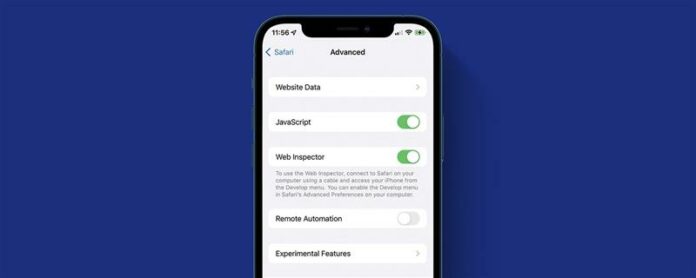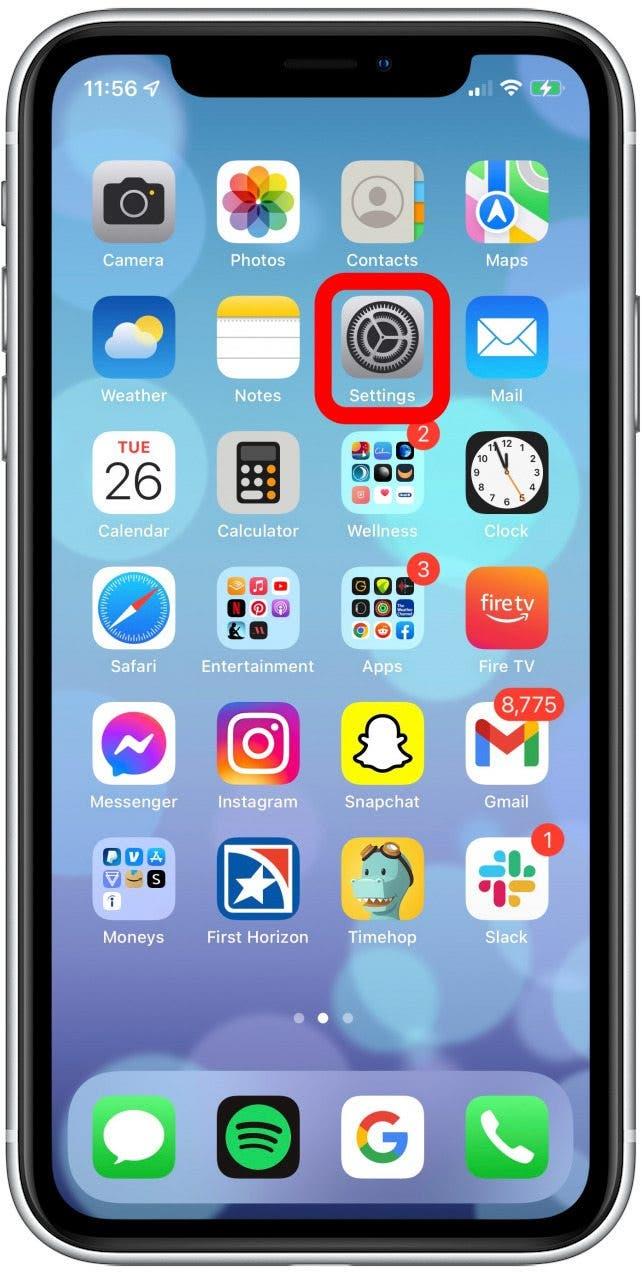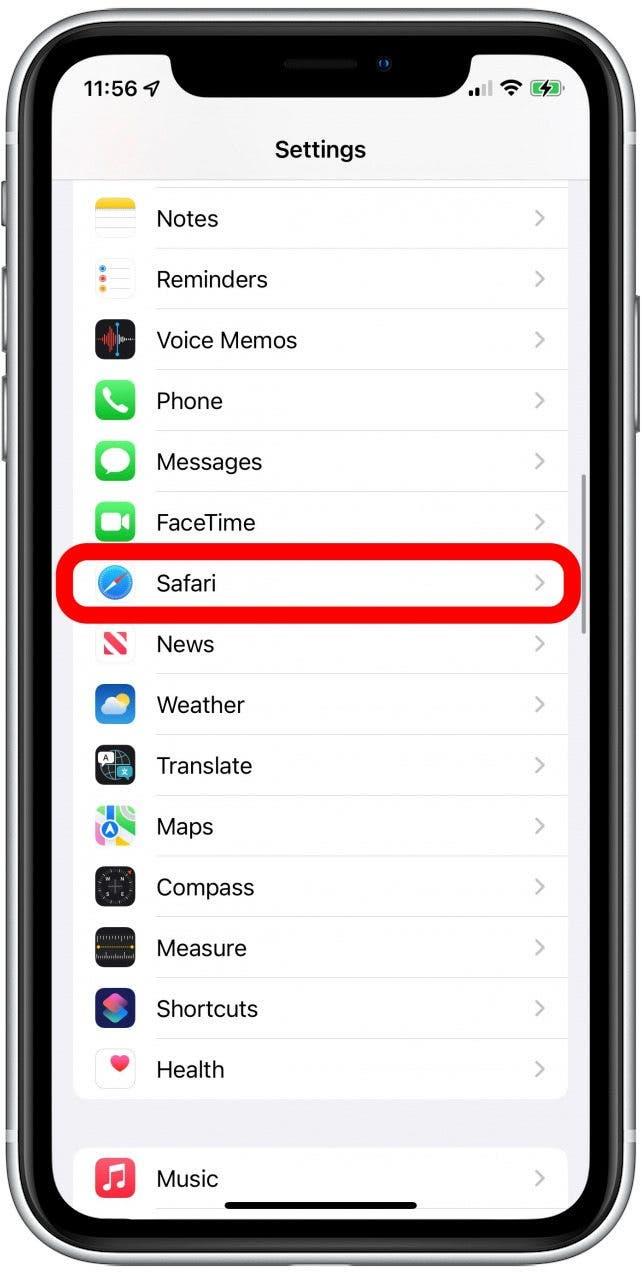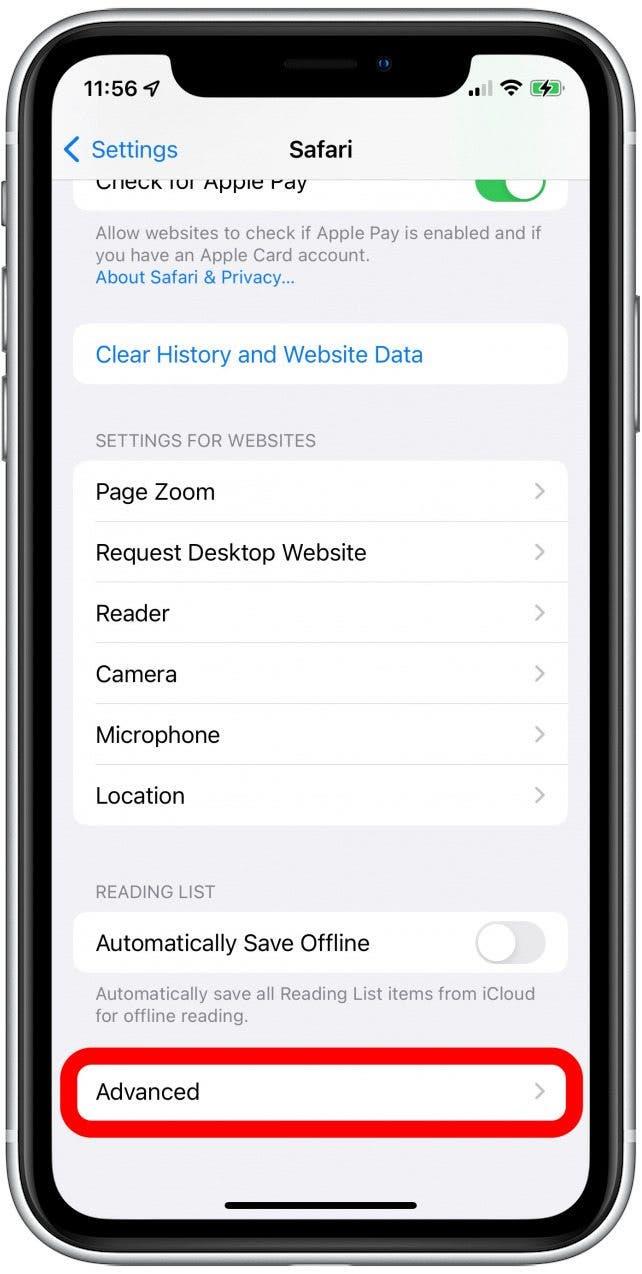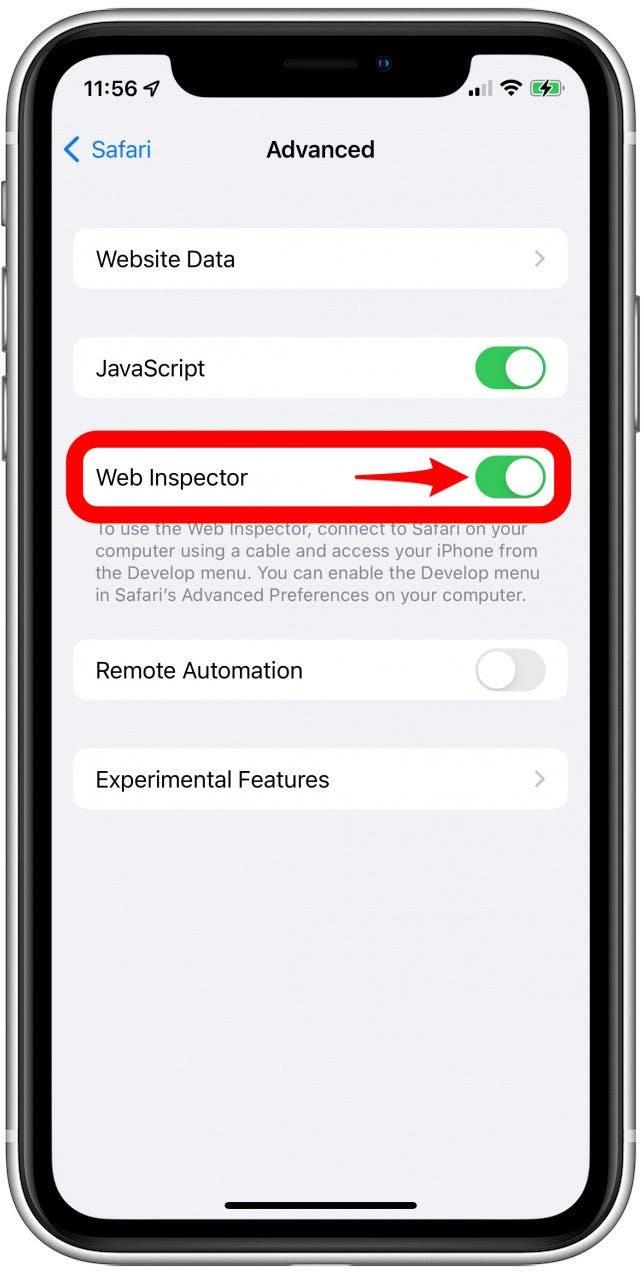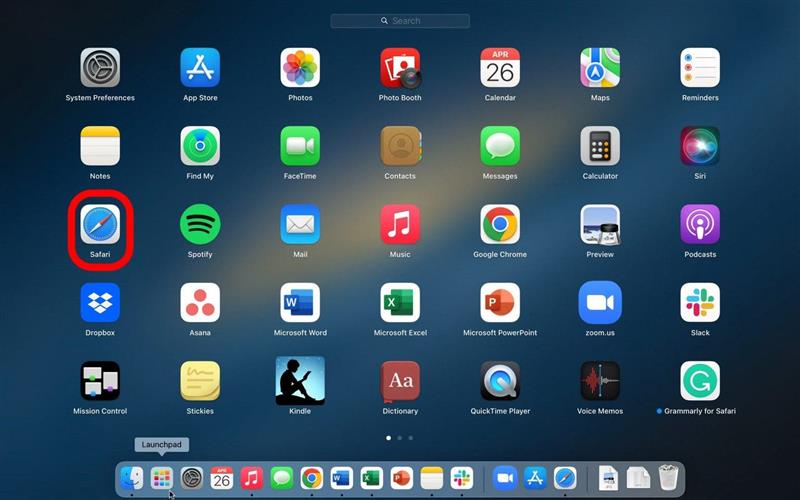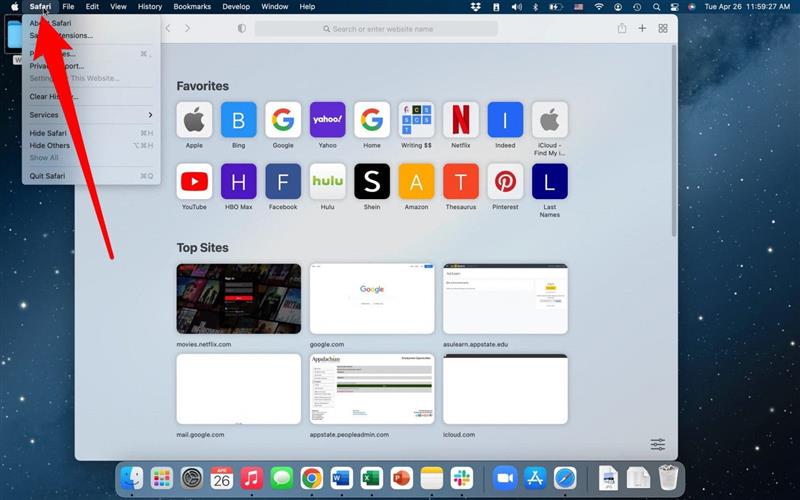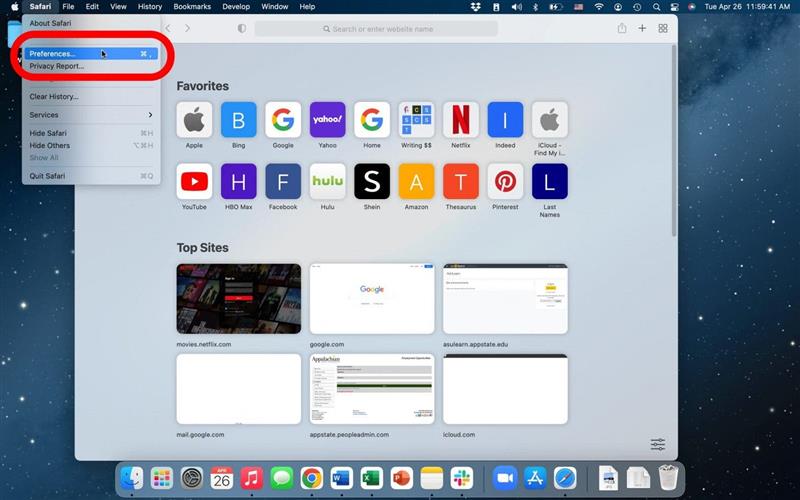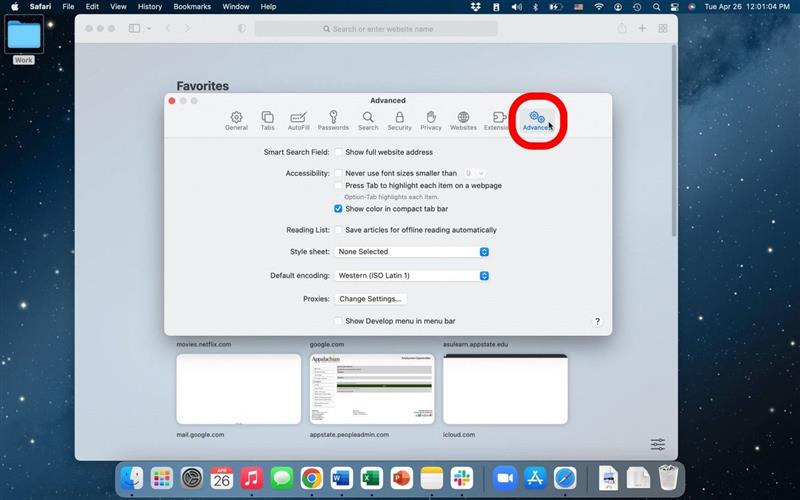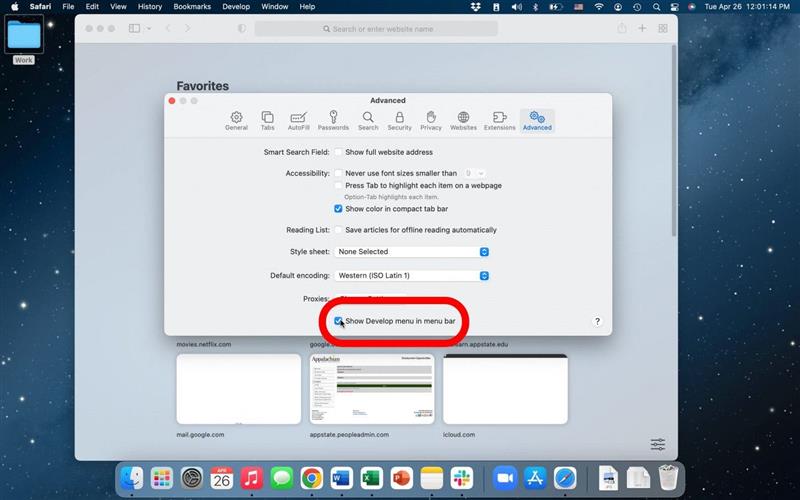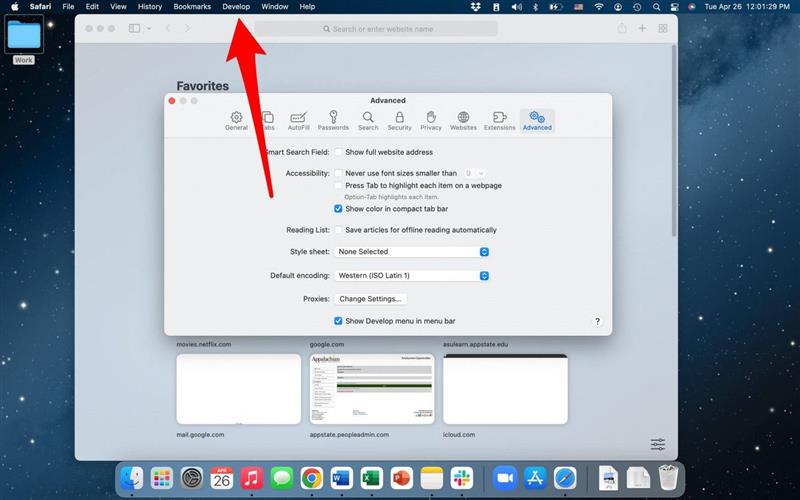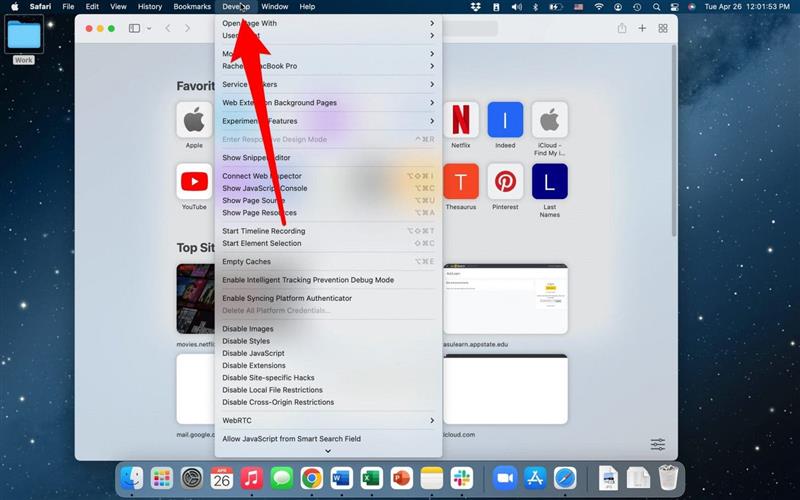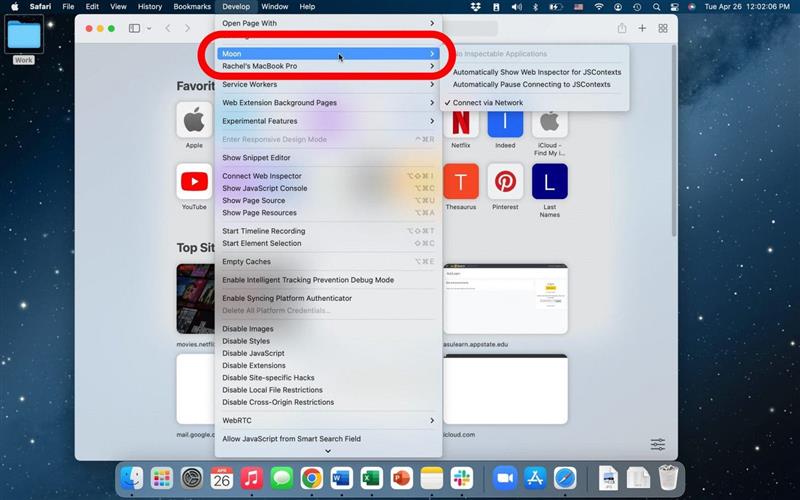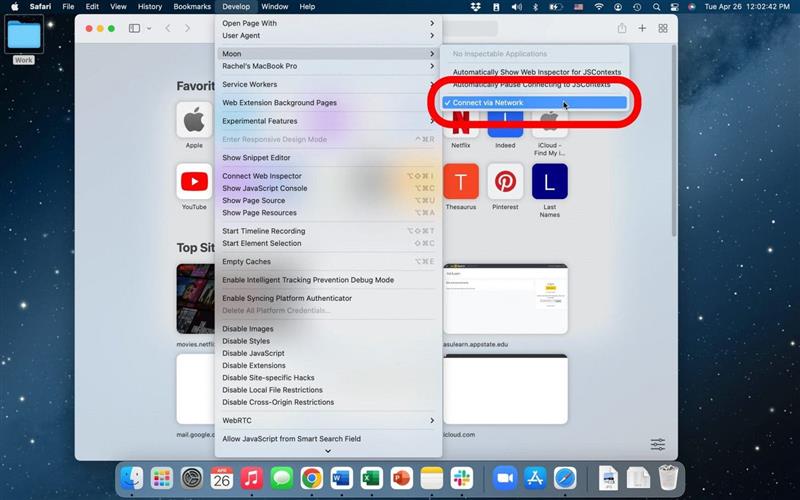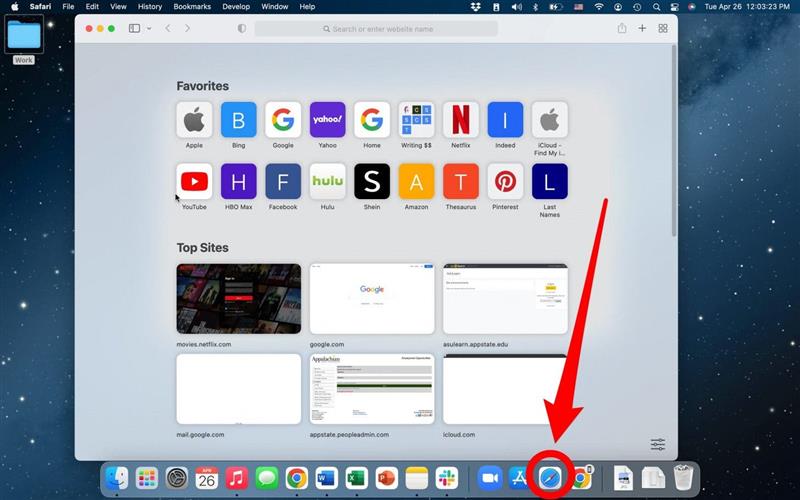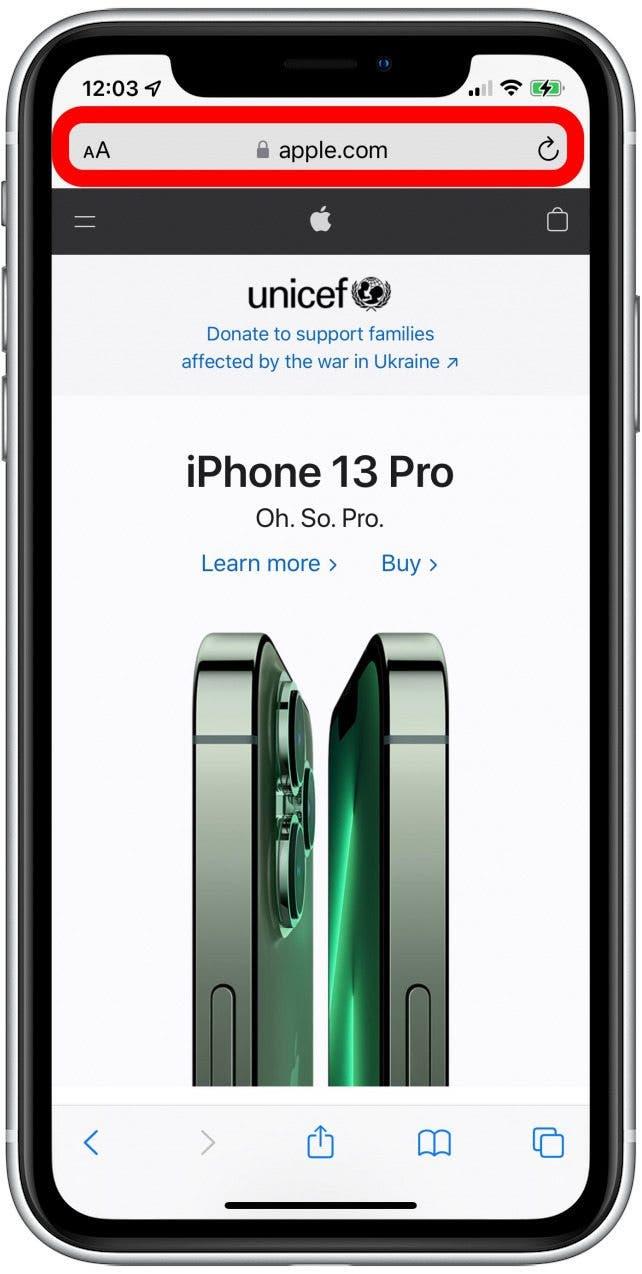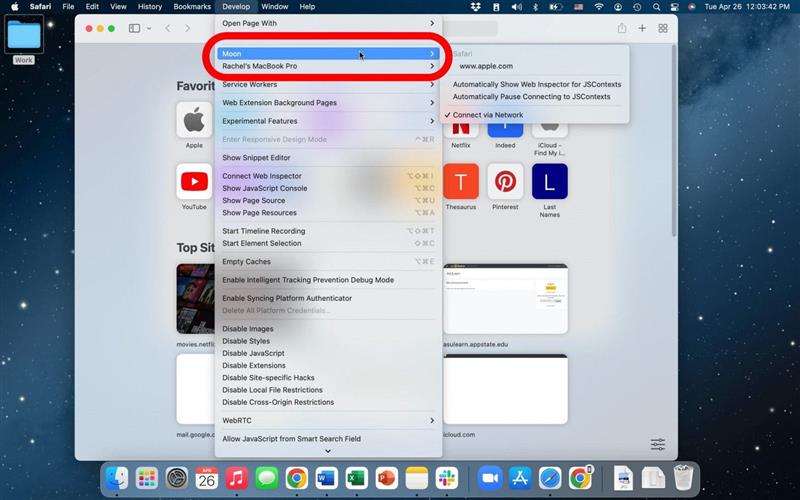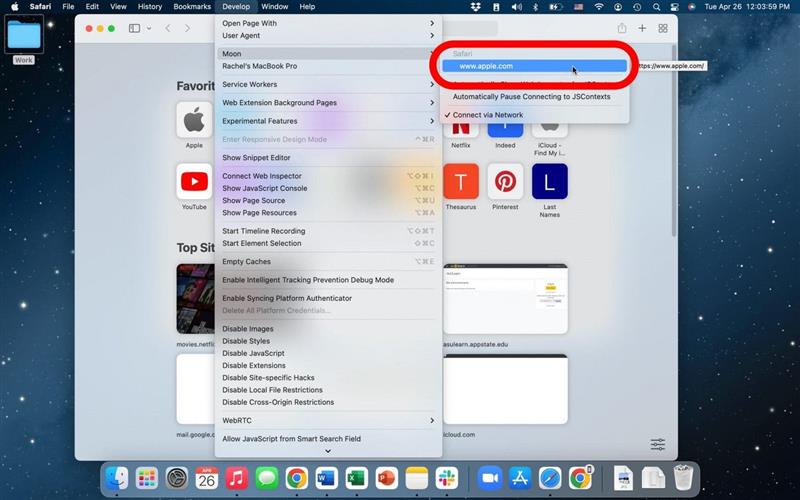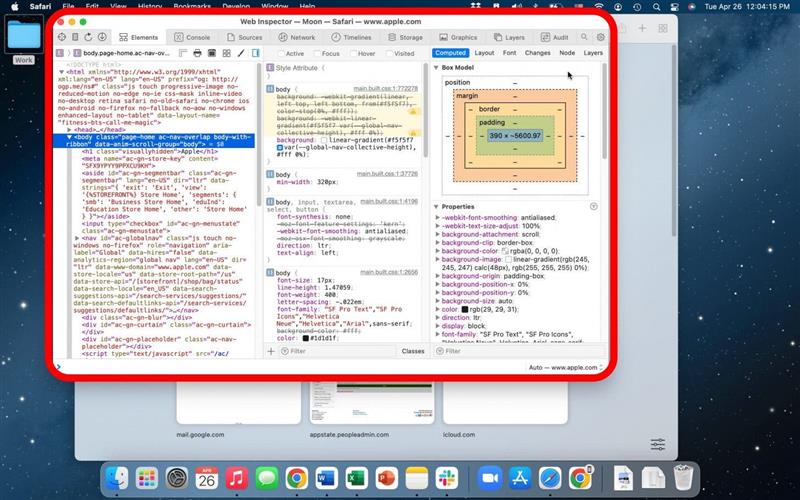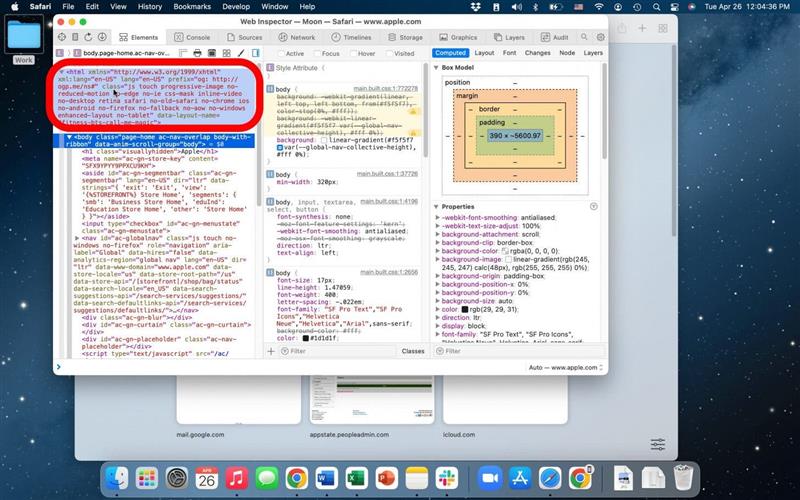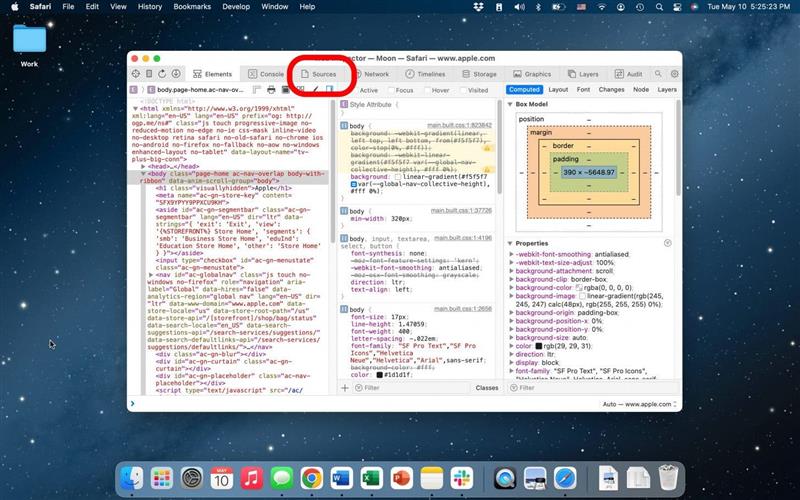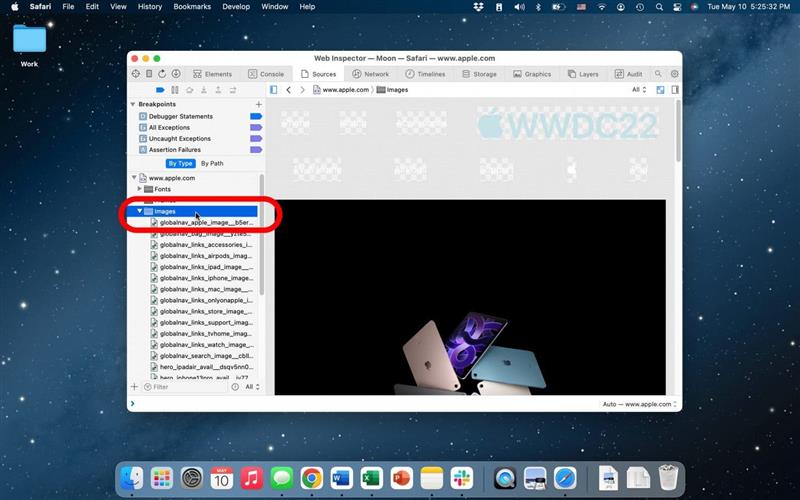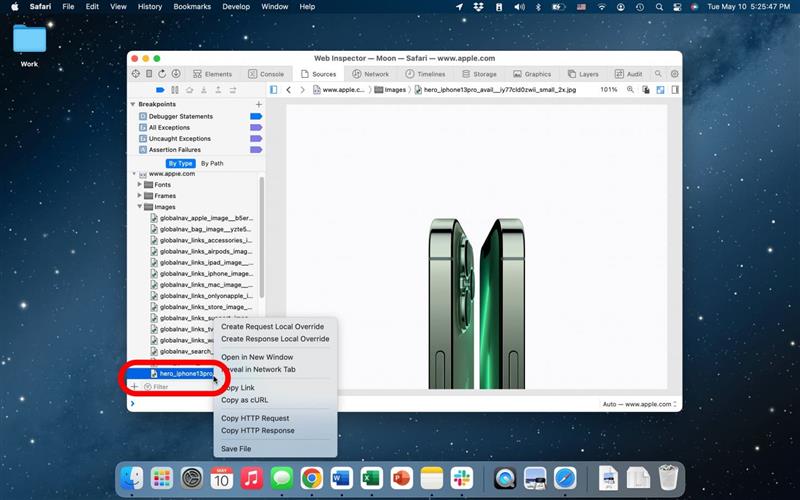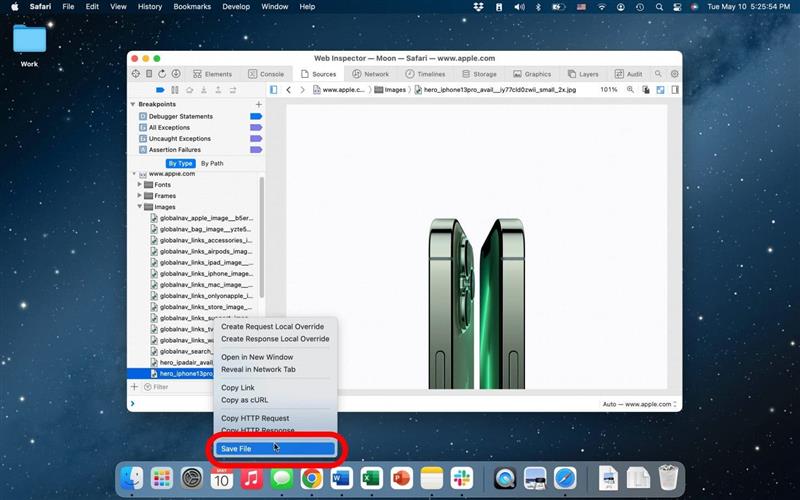ხშირად, მცირე სურათის გადარჩენის მცდელობისას, ის შეამცირებს სიწმინდესა და სიმკვეთრეს. ინსპექტირების ელემენტის გამოყენება გამოსახულების შესანახად შეინარჩუნებს მის თავდაპირველ ზომასა და სიცხადეს, თუნდაც ის, რომ ის ძალიან მცირეა ვებსაიტზე. ეს მართლაც მაგარი თვისებაა, ასე რომ არ შეგეშინდეთ, რომ შეამოწმოთ რაღაც უფრო მოწინავე!
როგორ გამოვიყენოთ ინსპექტირების ელემენტი iPhone- ზე
იმისათვის, რომ გამოიყენოთ დეველოპერის ინსტრუმენტები და ჩართოთ ეს ვარიანტი თქვენს iPhone- ზე, თქვენ უნდა გქონდეთ MAC კომპიუტერი და საკაბელო, რომელიც თქვენს ტელეფონს დაუკავშირებს თქვენს კომპიუტერს. უფრო მაგარი რჩევებისა და ხრიკების შესახებ, თუ როგორ გამოიყენოთ თქვენი Apple მოწყობილობები, დარწმუნდით, რომ დარეგისტრირდით ჩვენს დღის წვერი . Დავიწყოთ!
- თქვენს iPhone- ზე გახსენით პარამეტრები .

- შეეხეთ Safari .

- შეეხეთ Advanced .

- გადართეთ ვებ ინსპექტორი . ეს იქნება მწვანე, როდესაც ჩართულია.

- შემდეგი, გადადით თქვენს Mac- ზე და გახსენით Safari .

- ზედა მარცხენა კუთხეში დააჭირეთ მენიუში Safari .

- დააჭირეთ პრეფერენციებს .

- დააჭირეთ Advanced სანავიგაციო ზოლზე.

- შეამოწმეთ აჩვენეთ მენიუს შემუშავება მენიუში .

- ახლა თქვენ უნდა ნახოთ, რომ განვითარების ვარიანტი გამოჩნდება ზედა მენიუში.

- ამ ნაბიჯის გადადგმის შემდეგ, თქვენ უნდა დაუკავშირდეთ თქვენი ტელეფონი თქვენს Mac- ს საკაბელო.
- თქვენი iPhone- ის დაკავშირების შემდეგ, დააჭირეთ განვითარებას ჩანართი ზედა მენიუში.

- შეარჩიეთ თქვენი ტელეფონი ჩამოსაშლელი მენიუდან. (ჩემი ტელეფონის სახელია მთვარე).

- იმისათვის, რომ თავიდან აიცილოთ კაბელი, შეგიძლიათ ჩართოთ დაკავშირება ქსელის საშუალებით . ახლა, თქვენ შეგიძლიათ გათიშოთ თქვენი iPhone Mac- დან და კვლავ შეძლოთ ვებგვერდების შემოწმება მათ შორის საკაბელო კავშირის გარეშე.

- შემდეგი, გახსენით Safari აპლიკაცია თქვენს iPhone- ზე და გადადით ვებ – გვერდზე, რომლის შემოწმებაც გსურთ.

- თქვენი iPhone განბლოკილი და არჩეული ვებ – გვერდი გახსენით, დაუბრუნდით თქვენს Mac- ს და გახსენით Safari .

- დააჭირეთ ღილაკს განავითარეთ მენიუს ზოლიდან და აირჩიეთ თქვენი iPhone.

- როდესაც თქვენი iPhone- ის სახელზე გადადიხართ, უნდა ნახოთ ვებ – გვერდების სია, რომლებიც ღიაა თქვენს iPhone– ზე. დააჭირეთ ვებგვერდზე, რომლის შემოწმებაც გსურთ ამ სიიდან.

- ახალი ფანჯარა დატვირთავს Mac- ს, სადაც ნაჩვენებია ყველა ინფორმაცია, რომლის შემოწმებაც შესაძლებელია შერჩეული ვებგვერდიდან.

- თქვენ ნახავთ გვერდის რომელ ნაწილს კოდების ხაზის წერტილები, რადგან ის გახდება ლურჯი ხაზგასმით, რადგან თქვენი თაგვი მასზე აწყდება.

როგორ შევინახოთ სურათი Safari- ით iPhone- ზე ინსპექტირების ელემენტის გამოყენებით
სურათის შესანახად ინსპექტირების ელემენტის გამოყენებით
- დააჭირეთ წყაროებს ზედა სანავიგაციო მენიუში.

- აირჩიეთ სურათები გვერდითი ნავიგაციიდან.

- დააჭირეთ ღილაკს მარჯვენა ღილაკით გსურთ შეინახოთ.

- დააჭირეთ შეინახეთ ფაილი .

და ასეც იქნებით! დარწმუნდით, რომ შეინახეთ სურათები სახელის ქვეშ, რომელიც გახსოვთ. დეველოპერის ინსტრუმენტები და ინსპექტირების ელემენტი საკმაოდ მოწინავე ინსტრუმენტებია, მაგრამ ეს ინფორმაცია შეიძლება მომავალში ძალიან სასარგებლო აღმოჩნდეს. ასევე ძალიან მაგარია იმის დანახვა, თუ როგორ აკავშირებს ეს მოწყობილობები ერთმანეთთან და ვმუშაობთ და როგორ შეგვიძლია ვისარგებლოთ Apple– ის ინტეგრირებული მოწყობილობებით.